目次
"Discount-Buddy" (by 215 Apps) は、オンラインで買い物をするたびにお金を節約できる不要なブラウザプラグインです。 . があります。 "ディスカウントバディ" プラグインは、他のソフトウェアのインストールプログラムの中にバンドルされており、インストールすると、AmazonやEbayなどのオンラインオファーのあるウェブサイトを訪問したときに広告やオファーを表示します。 "ディスカウントバディ" アドオンは、一部のアンチウイルスベンダーから悪意のあるプログラムとしてマークされています。
Discount Buddy」をパソコンから削除する場合は、以下の手順で行ってください。

Discount Buddy」をコンピューターから削除する方法。
手順1.コントロールパネルから「215アプリ」でインストールしたアプリケーションをアンインストールします。
1. これを行うには、次のサイトにアクセスします。 スタート」→「コントロールパネル .
{Windows 8: 右クリック について 左下隅 を選択し コントロールパネル }
{Windows XPの場合。 スタート > 設定 > コントロールパネル . }

2. ダブルクリックで" プログラムの追加と削除 " Windows XP または
“ プログラムおよび機能 " Windows 8、7、Vistaの場合)。

3. プログラム一覧の中から これらのアプリケーションを削除/アンインストールします。
a. Discount Buddy (By 215 Apps)
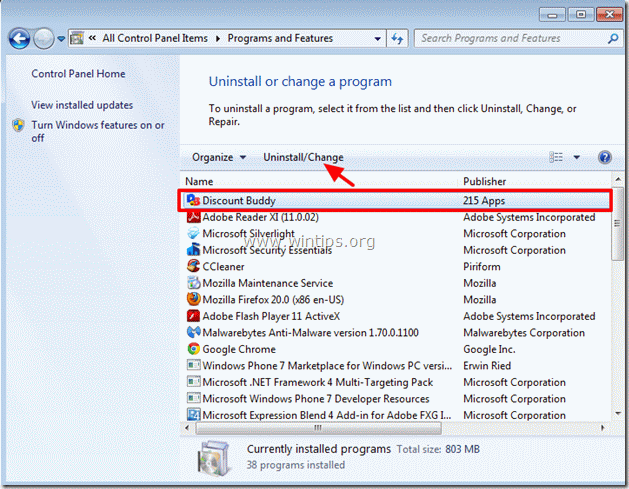
ステップ2.インターネットブラウザアプリケーションから「Discount Buddy」を削除します。
演奏後 ステップ1. (コントロールパネルから "Discount Buddy "をアンインストール)すると、インターネットブラウザはきれいになるはずです。
インターネットブラウザがクリーンかどうかを確認したい場合。
Internet Explorer、Google Chrome、Mozilla Firefox
インターネットエクスプローラ
Internet Explorerから "Discount Buddy "を削除する方法。
まず、コントロールパネルから「Discount Buddy」をアンインストールします(手順1)。 を実行し、どの" ディスカウントバディ 「のエントリが存在します。 これを行うには :
1.インターネットエクスプローラを開く を選択し、IEのファイルメニューから、" ツール " > " アドオンの管理 ”.
お知らせ*。 IEの最新バージョンでは、" "を押してください。 歯車 " アイコン  を右上に表示します。
を右上に表示します。

2. をクリックしてください。 ツールバーと拡張機能 「を選択し、"Discount Buddy "のリファレンスが存在しないことを確認します。
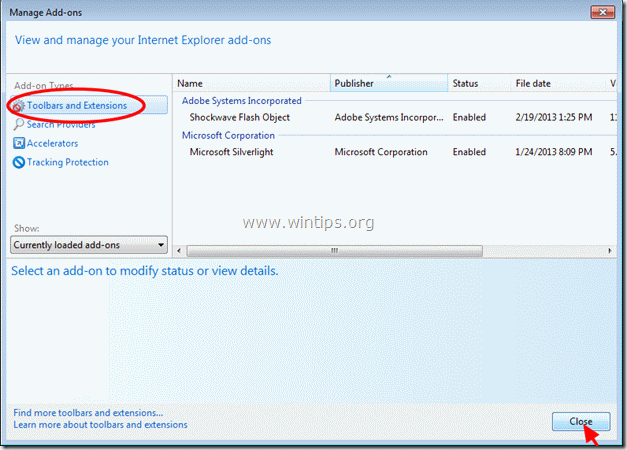
3. Internet Explorerをすべて終了し、次に進みます。 ステップ3 .
グーグルクローム
Discount Buddy」をGoogle Chromeから削除する方法。
1. Google Chromeを起動し、クロームメニューに移動します。  を選択し、" 設定 ".
を選択し、" 設定 ".

2. をクリックしてください。 エクステンション 「のセクションをご覧ください。

3. で " エクステンション " オプションをクリックします。 ごみ箱アイコン の横で、" ディスカウントバディ 1.23.6 " プラグインで削除します。
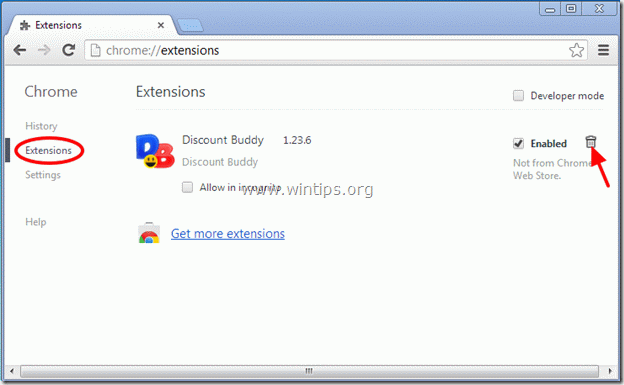
4. Chromeのウィンドウをすべて閉じ、次に進みます。 ステップ3 .
Mozilla Firefox
Mozilla Firefoxから「Discount Buddy」を削除する方法。
1.まず、Firefoxのメインの「メニューバー」を有効にしておく必要があります。
* 右クリック の右側の空いたスペースに "ページタブ" と イネーブル ファイアフォックス "メニューバー "です。
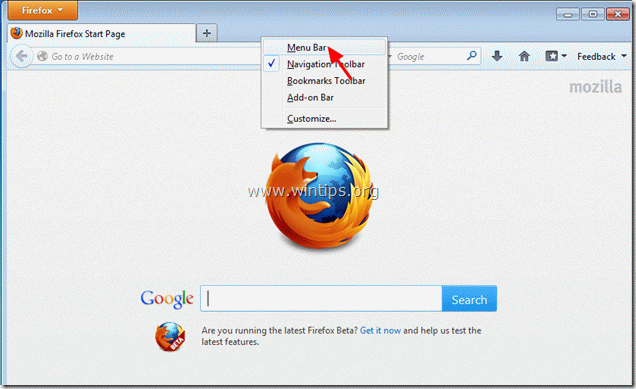
2. Firefoxのメニューから、" ツール " > " アドオン ”.
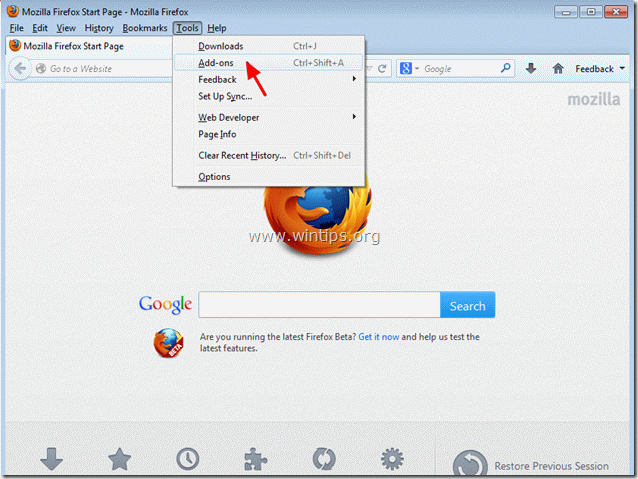
3. で " アドオン " マネージャーは " を選択 エクステンション " を左ペインに表示します。

4. インサイド " エクステンション " プレス " 削除" を削除するために、" ディスカウントバディ 0.91.16 " より Firefox。
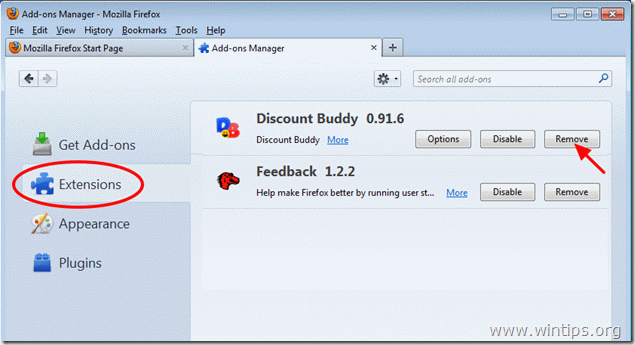
6. すべてのFirefoxウィンドウを閉じて 次のステップに進みます。
ステップ3.他の悪質な脅威からコンピュータをクリーンアップします。
ダウンロード と MalwareBytes Antimalwareをインストールする コンピュータに残っている悪質な脅威をすべて一掃します。
*インストール方法と使用方法が不明な場合は、". マルウェアバイト アンチマルウェア " の場合は、この説明書をお読みください。
1. MalwareBytes Antimalwareを起動し、クイックスキャンを実行します。
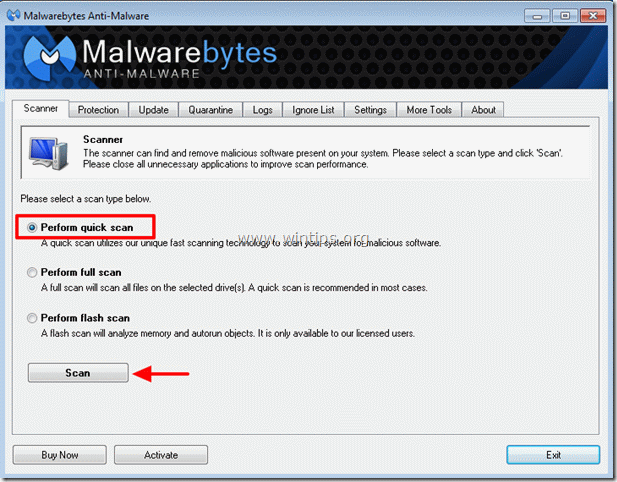
2. スキャンが完了したら、" "キーを押します。 表示結果 " ボタンをクリックして、悪質な脅威を表示し、削除します。
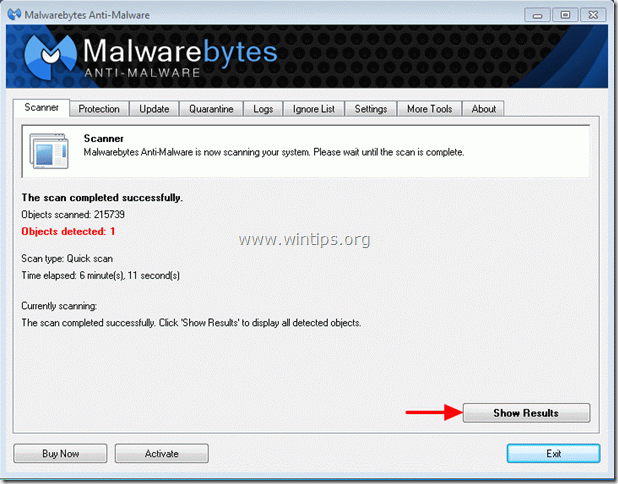
3c. 結果の表示」画面にて チェック - マウスの左ボタンで 感染したすべてのオブジェクト を選択し、" 選択したものを削除 " オプションを選択し、プログラムに選択した脅威を削除させます。
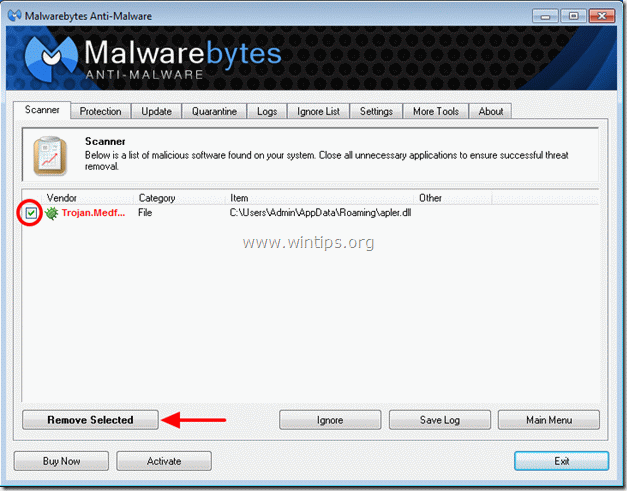
3d. 感染したオブジェクトの削除処理が完了すると、" すべてのアクティブな脅威を適切に削除するために、システムを再起動します。
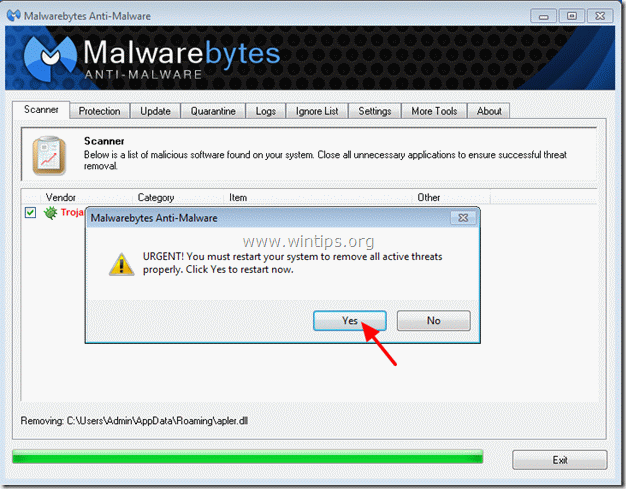
4.重要なこと パソコンをきれいに、安全に使うために。 Windows の "セーフモード" で、Malwarebytes Anti-Malware を使用して完全スキャンを実行します。 .*
*Windowsのセーフモードに入るには、""キーを押してください。 F8 「を押すと、Windowsロゴが表示されます。 Windowsの詳細オプションメニュー 「が表示されたら、キーボードの矢印キーで セーフモード オプションを選択し、 を押します。 " ENTER ".
ステップ4.不要なファイルやエントリを削除する。
使用する " CCleaner " プログラムに進みます。 クリーン を一時的なものから解放します。 インターネットファイル と 無効なレジストリエントリ.*.
* インストール方法と使用方法がわからない場合 "CCleaner "です。 この説明書を読む .
ステップ5.変更を有効にするためにコンピュータを再起動し、アンチウイルスプログラムで完全スキャンを実行します。

アンディ・デイビス
Windows に関するシステム管理者のブログ





